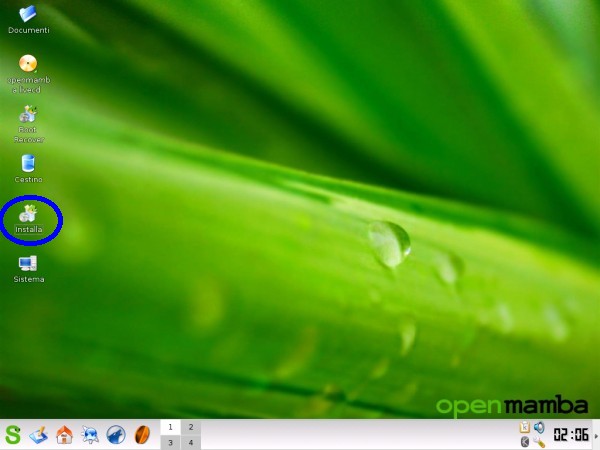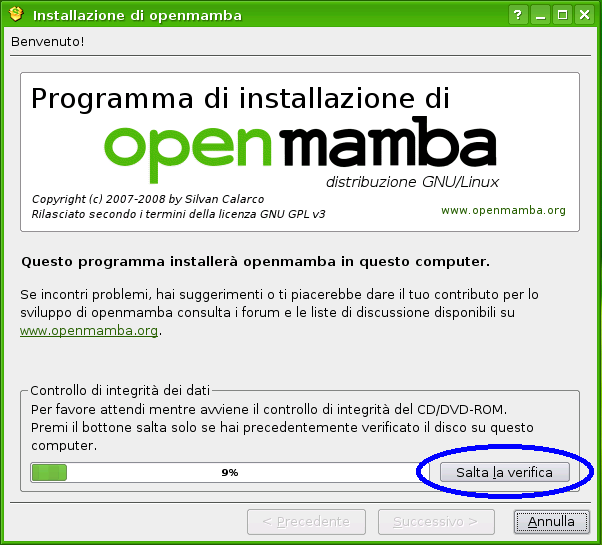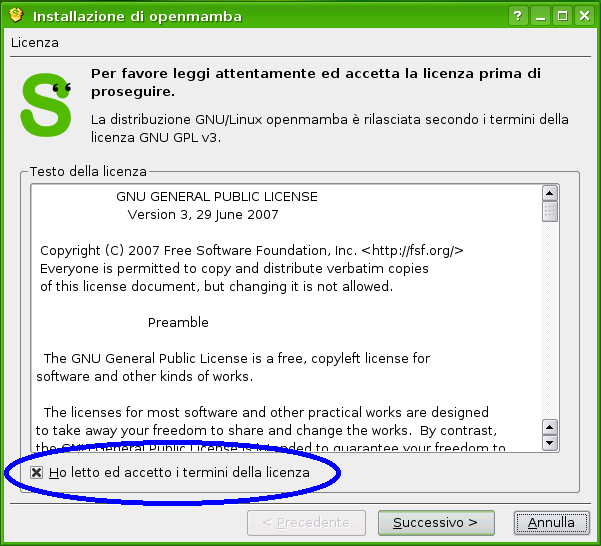Differenze tra le versioni di "Mamba installer"
(→Guida) |
(→Guida) |
||
| Riga 21: | Riga 21: | ||
| − | Cliccato sull'icona ''Installa'' avvieremo il ''mamba installer'', cioè una procedura che ci guiderà attraverso semplici e sostanziali passi all'installazione di openmamba sul nostro PC. La schermata di ''Benvenuto'' sotto presentata, avvierà automaticamente la verifica del supporto di installazione, ovvero del CD/DVD | + | Cliccato sull'icona ''Installa'' avvieremo il ''mamba installer'', cioè una procedura che ci guiderà attraverso semplici e sostanziali passi all'installazione di openmamba sul nostro PC. La schermata di ''Benvenuto'' sotto presentata, avvierà automaticamente la verifica del supporto di installazione, ovvero del CD/DVD, per verificare appunto l'integrità del nostro supporto e per evitare di ricevere brutte sorprese nel bel mezzo dell'installazione. Il tempo di verifica richiesto dipendera' sostanzialmente dalla velocita' del nostro supporto ottico, cioe' del lettore CD/DVD e dalla potenza di calcolo del nostro computer. Trattandosi comunque di pochi minuti si consiglia di eseguire sempre questo passo, sopratutto se è la nostra prima installazione di openmamba. Se abbiamo gia' verificato il supporto è possibile saltare questo passo cliccando sul pulsante ''Salta la verifica'' |
[[Immagine:Verifica_CD.png|Verifica del supporto di installazione]] | [[Immagine:Verifica_CD.png|Verifica del supporto di installazione]] | ||
| − | Terminata la verifica si | + | Terminata la verifica, se questa ha avuto successo si prensetara' una situazione analoga a quella sotto presentata, con un messaggio che ci invita a premere il pulsante '''Successivo >''' per poter continuare. |
| + | |||
| + | [[Immagine:Verifica_con_successo.png|La verifica del supporto di installazione ha avuto successo]] | ||
| + | |||
| + | |||
| + | |||
| + | Ci viene ora presentata la licenza sotto cui viene distribuita openmamba: GNU GPL. A chi non è fresco del mondo GNU/Linux, quasi sicuramente questa licenza la conoscera' molto bene. Per gli altri utenti che si stanno avvicinando ora per la prima volta al mondo GNU/Linux, e' vivamente consigliato leggere i termini della licenza, anche per avere piena coscienza di cosa sia veramente un software opensource come openmamba e come GNU/Linux in generale. Per chi lo desideri puo' leggerla subito su http://www.fsf.org/licensing/licenses/. Per chi non conosce l'inglese ho scoperto che esiste una versione tradotta in italiano su http://katolaz.homeunix.net/gplv3/ (Attenzione la versione in italiano non è ufficiale!). | ||
| + | |||
| + | Letta la licenza per poter procedere è necessario flaggare la voce ''Ho letto ed accetto i termini della licenza''. | ||
| + | |||
| + | Cliccare quindi sul solito pulsante '''Successivo >''' | ||
| + | |||
| + | [[Immagine:Licenza.png|Termini della licenza sotto cui e' distribuita openmamba]] | ||
| − | |||
| − | |||
Giungiamo quindi alla scelta delle partizioni e disco da usare | Giungiamo quindi alla scelta delle partizioni e disco da usare | ||
''da completare'' | ''da completare'' | ||
Versione delle 23:26, 17 feb 2009
mamba installer è un tool normalmente disponibile su un supporto live di openmamba, che permette l'installazione del sistema operativo su disco fisso.
Tra le caratteristiche di mamba installer vi sono:
- verifica di integrità del supporto live CD/DVD
- avvio automatico o manuale di un tool di partizionamento (gparted)
- scelta della partizione su cui installare sistema
- installazione del boot loader grub2 nella partizione di sistema o nel Master Boot Record
- scelta di partizioni di altri sistemi operativi da aggiungere al menù di avvio
Cose da fare
- miglior supporto per l'installazione su partizioni estese: mostrare un messaggio che avvisa che occorre un boot loader apposito nell'MBR e/o proporre l'installazione di GAG
- aggiungere il supporto per l'installazione della home su una partizione diversa da quella di sistema
- aggiungere un flag `riavvia il sistema dopo l'installazione`
Guida
La presente guida fa riferimento all'installazione di openmamba millestone 1.0.
Avviata la live della nostra openmamba, troveremo di default il desktop sotto presentato. Per avviare l'installazione con mamba installer è sufficiente cliccare sull'icona Installa.
Cliccato sull'icona Installa avvieremo il mamba installer, cioè una procedura che ci guiderà attraverso semplici e sostanziali passi all'installazione di openmamba sul nostro PC. La schermata di Benvenuto sotto presentata, avvierà automaticamente la verifica del supporto di installazione, ovvero del CD/DVD, per verificare appunto l'integrità del nostro supporto e per evitare di ricevere brutte sorprese nel bel mezzo dell'installazione. Il tempo di verifica richiesto dipendera' sostanzialmente dalla velocita' del nostro supporto ottico, cioe' del lettore CD/DVD e dalla potenza di calcolo del nostro computer. Trattandosi comunque di pochi minuti si consiglia di eseguire sempre questo passo, sopratutto se è la nostra prima installazione di openmamba. Se abbiamo gia' verificato il supporto è possibile saltare questo passo cliccando sul pulsante Salta la verifica
Terminata la verifica, se questa ha avuto successo si prensetara' una situazione analoga a quella sotto presentata, con un messaggio che ci invita a premere il pulsante Successivo > per poter continuare.
Ci viene ora presentata la licenza sotto cui viene distribuita openmamba: GNU GPL. A chi non è fresco del mondo GNU/Linux, quasi sicuramente questa licenza la conoscera' molto bene. Per gli altri utenti che si stanno avvicinando ora per la prima volta al mondo GNU/Linux, e' vivamente consigliato leggere i termini della licenza, anche per avere piena coscienza di cosa sia veramente un software opensource come openmamba e come GNU/Linux in generale. Per chi lo desideri puo' leggerla subito su http://www.fsf.org/licensing/licenses/. Per chi non conosce l'inglese ho scoperto che esiste una versione tradotta in italiano su http://katolaz.homeunix.net/gplv3/ (Attenzione la versione in italiano non è ufficiale!).
Letta la licenza per poter procedere è necessario flaggare la voce Ho letto ed accetto i termini della licenza.
Cliccare quindi sul solito pulsante Successivo >
Giungiamo quindi alla scelta delle partizioni e disco da usare
da completare